序章
Spotifyコードを使用すると、お気に入りのトラックやその他のSpotifyコンテンツを簡単に共有できます。 Windows、Mac、iPhone、iPad、Androidでは、これらのコードを作成してスキャンする方法を説明します。
Spotifyコードとは何ですか?どのように使用しますか
Spotifyコードは、機械可読コードを含む画像です。それはあなたが精通しているかもしれないQRコードに似ています。このコードを読み取ることはできませんが、iPhone、iPad、またはAndroidフォンのSpotifyアプリで読み取ることができます。
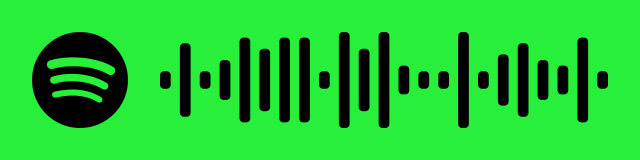
ユーザーが携帯電話でこのコードをスキャンすると、Spotifyはコードが参照しているアイテムにユーザーを誘導します。
これらのコードは、Spotifyのトラック、アルバム、アーティスト、プレイリスト、ポッドキャスト、さらにはプロフィールに対して生成される場合があります。これらのクーポンは、無料ユーザーとプレミアムユーザーの両方が利用できます。
- プラットフォームとアプリのバージョンによっては、これらの手順が大幅に異なる場合があることに注意してください。
Spotifyコードとは何ですか?どうすれば作成できますか?
Windows、Mac、iPhone、iPad、またはAndroidデバイスでSpotifyアプリを使用して、Spotifyコードを作成します。必要に応じて、Spotifyのオンラインバージョンを利用することもできます。
コンピューターまたはWebで、Spotifyコードを作成します。
WindowsまたはMacコンピューターでSpotifyソフトウェアを起動して、Spotifyアイテムのコードの作成を開始します。必要に応じて、オンラインバージョンを使用できます。
Spotifyでコードを作成したいアイテムを見つけます。
Spotifyアイテムの横にある3つのドットから[共有]> [SpotifyURIをコピー]を選択します。選択肢が表示されない場合は、Windowsの場合はAltキー、Macの場合はOptionキーを押しながらメニューにカーソルを合わせます。
![Spotifyのアイテムの[共有]> [SpotifyURIのコピー]を選択します。](https://navhow.com/wp-content/uploads/2022/02/2-get-spotify-uri.png)
次に、コンピューターのWebブラウザーを開き、SpotifyコードのWebサイトにアクセスします。 Webページの[SpotifyURI]ボックスを右クリックして、[貼り付け]を選択します。次に、テキスト領域の下にある[Spotifyコードを取得]をクリックします。
![アイテムのURIを貼り付けて、Spotifyコードサイトの[Spotifyコードを取得]をクリックします。](https://navhow.com/wp-content/uploads/2022/02/3-get-spotify-code.png)
「Spotifyコードの作成」というタイトルのウィンドウが表示されます。このペインのさまざまな設定を使用して、コードの外観をカスタマイズします。
- 背景色:ここで、コードの色を選択します。
- バーの色:このオプションを使用すると、Spotifyバーの色を選択できます。
- サイズ:ここでは、コードのサイズをピクセル単位で選択できます。
- 形式:コーディングには、「SVG」、「PNG」、または「JPEG」ファイル形式を使用します。
![Spotifyコードサイトの[Spotifyコードの作成]ペインでコードをカスタマイズします。](https://navhow.com/wp-content/uploads/2022/02/4-customize-spotify-code.png)
[Spotifyコードの作成]ボックスのコード画像は、変更を反映してリアルタイムで更新されます。このコードが気になる場合は、ページの下部にある[ダウンロード]をクリックして保存してください。
![Spotifyコードサイトのコードの下にある[ダウンロード]をクリックします。](https://navhow.com/wp-content/uploads/2022/02/5-download-spotify-code.png)
これで、ダウンロードしたコードを誰にでも送信し、スキャンしてSpotifyアイテムにアクセスできるようになります。
Spotify for Mobileで、Spotifyコードを作成します
iPhone、iPad、またはAndroidフォンでSpotifyアプリを使用して、スキャン可能なコードを作成します。
まず、携帯電話のアプリストアにアクセスして、Spotifyアプリをダウンロードします。アプリでコードを作成するオブジェクトを見つけて、その横にある3つのドットを押します。
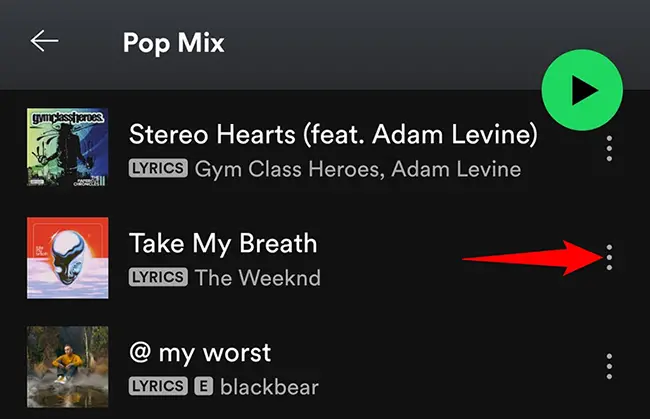
選択したアイテムのアートワークは、3つのドットをタッチした後に表示されるページの上部に表示されます。このアートワークの下部にあるSpotifyコードは、他の人があなたのアイテムを見つけるためにスキャンする場合があります。
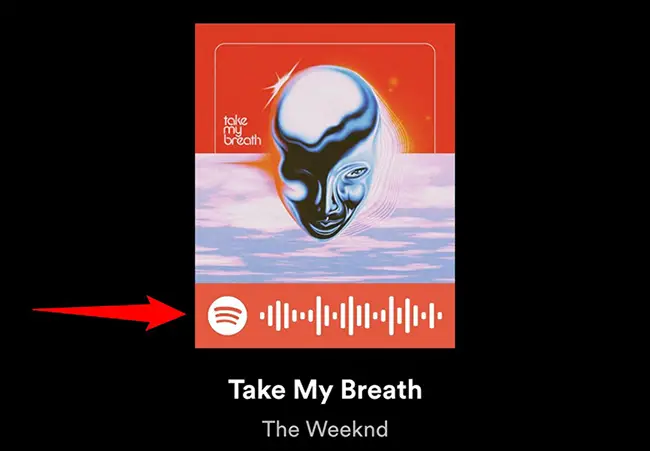
コードを携帯電話に保存する場合は、このページのスクリーンショットを撮ります。
Spotifyコードをスキャンするための最良の方法は何ですか
Spotifyコードをスキャンするには、iPhone、iPad、またはAndroid用のSpotifyアプリが必要です。コンピューターやインターネットからコードをスキャンすることはできません。
まず、携帯電話のアプリストアにアクセスして、Spotifyアプリをダウンロードします。アプリのバーの下部にある[検索]を選択します。
![Spotifyモバイルアプリで[検索]をタップします。](https://navhow.com/wp-content/uploads/2022/02/8-spotify-search.png)
「検索」ページの検索ボックスをタップします。
![Spotifyモバイルアプリの[検索]ページで[アーティスト、曲、またはポッドキャスト]と表示されている検索ボックスをタップします。](https://navhow.com/wp-content/uploads/2022/02/9-spotify-search-box.png)
「検索クエリ」フィールドの横にあるカメラアイコンをタップします。

携帯電話のカメラを使用してSpotifyコードをスキャンするには、コードに向けます。代わりに、「写真から選択」を選択して、携帯電話に画像として保存されているコードをスキャンします。
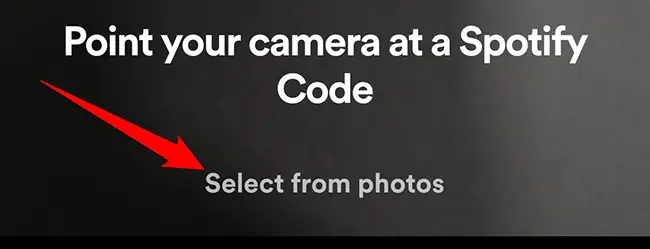
Spotifyはコードをスキャンし、それに関連付けられたアイテムへのアクセスを提供します。楽しみ!

